- Uživatelé hledali způsob, jak si přizpůsobit plochu počítače a skrýt koš ve Windows 11.
- I když je důležitý nástroj a člověk by k němu měl mít rychlý přístup, existují lidé, kteří dávají přednost čisté ploše.
- Během několika sekund můžete skrýt nejen ikonu koše, ale i další ikony na ploše.
- Pouhé nastavení vašeho zařízení a náš průvodce vám pomohou přizpůsobit plochu podle vašich představ.

Tento software opraví běžné chyby počítače, ochrání vás před ztrátou souborů, malwarem, selháním hardwaru a optimalizuje váš počítač pro maximální výkon. Opravte problémy s počítačem a odstraňte viry nyní ve 3 snadných krocích:
- Stáhněte si Nástroj pro opravu PC Restoro který je dodáván s patentovanými technologiemi (patent k dispozici tady).
- Klepněte na Začni skenovat najít problémy se systémem Windows, které by mohly způsobovat problémy s počítačem.
- Klepněte na Opravit vše opravit problémy ovlivňující zabezpečení a výkon vašeho počítače
- Restoro byl stažen uživatelem 0 čtenáři tento měsíc.
I když do finální verze aplikace zbývá mnoho měsíců Windows 11 budou k dispozici, uživatelé již testovali první verzi náhledu 22000.51.
Někteří říkají, že je to zatím nejlepší Windows, někteří říkají, že čekají na rozhodnutí finální verze, ale každý se snaží zjistit více o jeho funkcích a jak to přizpůsobit jejich spokojenosti.
A abychom usnadnili práci těm, kteří sem tam potřebují trochu škubání, dnes vám ukážeme, jak udržovat plochu čistou a skrýt ikonu Koš.
Jak mohu skrýt koš v systému Windows 11?
Pomocí aplikace Nastavení
- zmáčkni Okno + já klíče otevřít Nastavení aplikace.
- Vybrat Personalizace volba.
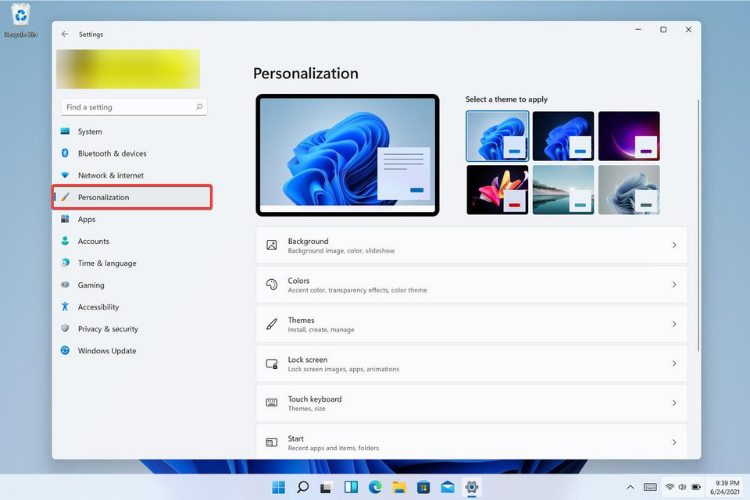
- Klikněte na Motivy.
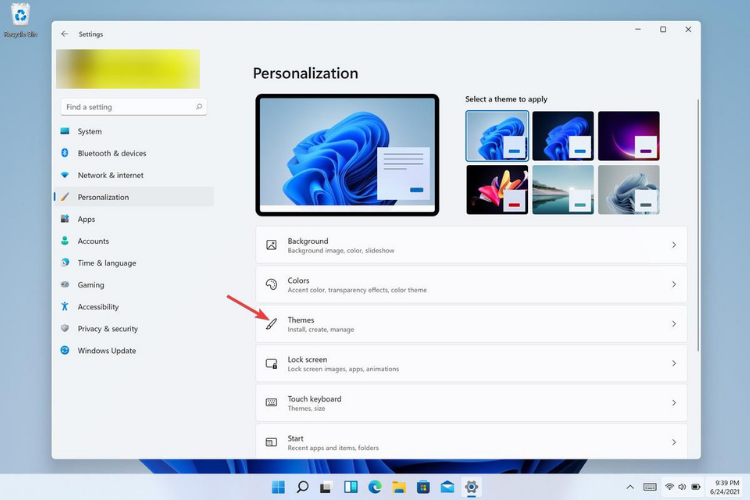
- Přejít na Nastavení ikon na ploše.
- Otevře se okno s ikonami na ploše. Tady, zrušit výběr Chcete-li jej skrýt, zaškrtněte políčko vedle koše.
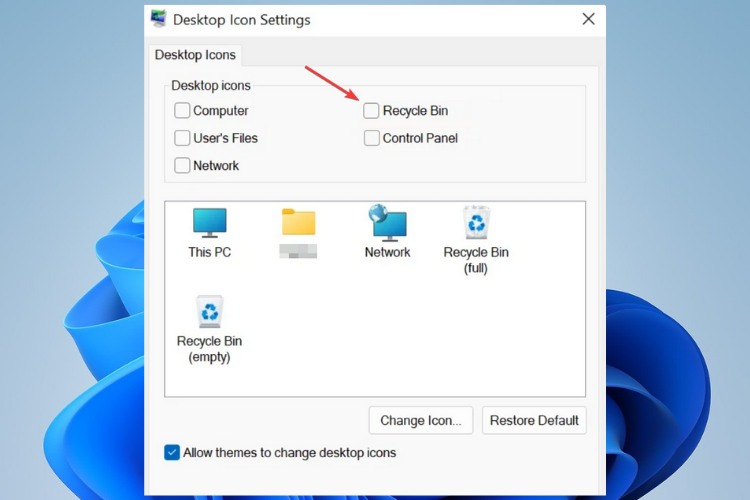
- Nyní klikněte na Aplikovat uložte nastavení a stiskněte OK.
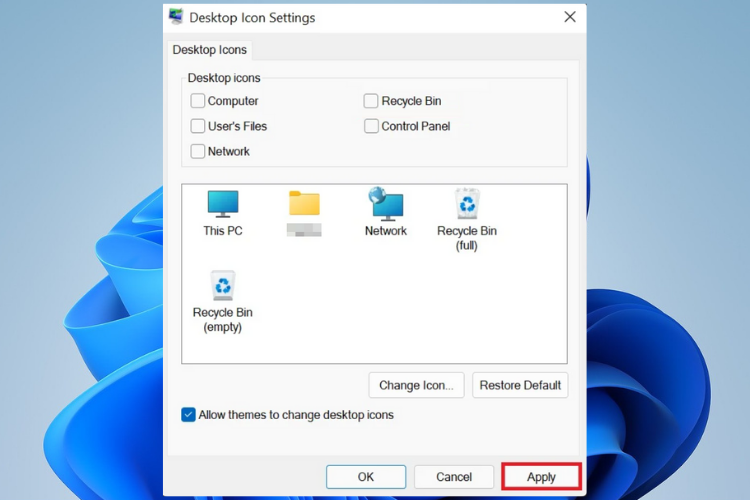
Všimněte si, že když jste zde, můžete si přizpůsobit pracovní plochu podle svých představ. Ti, kteří chtějí mít čistou plochu, mohou skrýt všechny ikony na ploše.
Ti, kteří chtějí vše na displeji, se mohou rozhodnout, že budou postupovat podle výše uvedených kroků.
Pokud vás zajímá více informací o novém operačním systému a všech jeho nových funkcích, měli byste se podívat na to, jak na to Windows 11 je ve srovnání s Windows 10.
Dáváte přednost tomu, abyste měli ikonu Koš na ploše nebo skryli každou ikonu na dohled? Řekněte nám to v sekci komentářů níže.


